15 recursos legais do WordPress que você não conhecia antes
Publicados: 2021-08-04O WordPress se tornou o tesouro de ouro para a comunidade de desenvolvedores web no momento em que foi revelado.
Ainda assim, a maioria de nós não conseguiu descobrir o número exato de recursos do WordPress.
Surpreendentemente, o número de recursos aumenta drasticamente a cada atualização.
Agora que o WordPress foi elevado para a versão 5.8, só pudemos descobrir alguns recursos que você normalmente não notaria.
Como você deve ter pensado, a conversa do dia é sobre os recursos legais do WordPress que você não conhecia antes.
Preparar-se! Estamos prestes a ter algumas longas discussões.
1. Experiência de escrita de desvio zero
Escrever sem distrações não é possível com o WordPress.
Existem muitas opções e controles na tela que impedem que você se concentre no tópico.
A maioria das opções está na barra lateral à sua esquerda e você não consegue ignorá-las.
Mas não mais.
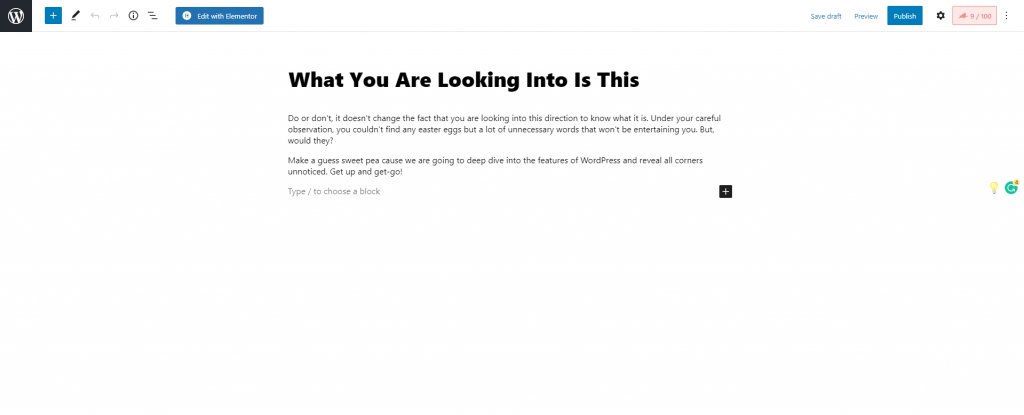
O WordPress agora possui um painel de escrita de largura total com uma interface branca e limpa.
Com as opções do painel ocultas, você pode se concentrar no tópico facilmente.
Para inicializar o modo livre de distrações, basta clicar nos 3 pontos no canto superior direito do post que você está escrevendo e ir para o modo de tela cheia .
Ver? Foi assim que foi fácil o tempo todo.
2. Limite o número de itens em exibição
O WordPress é a melhor plataforma que permite personalizar seu site de cima para baixo.
É uma vantagem, mas também um problema óbvio para a maioria das pessoas.
Por causa do número de opções personalizáveis na tela, as pessoas ficam mortificadas e confusas.
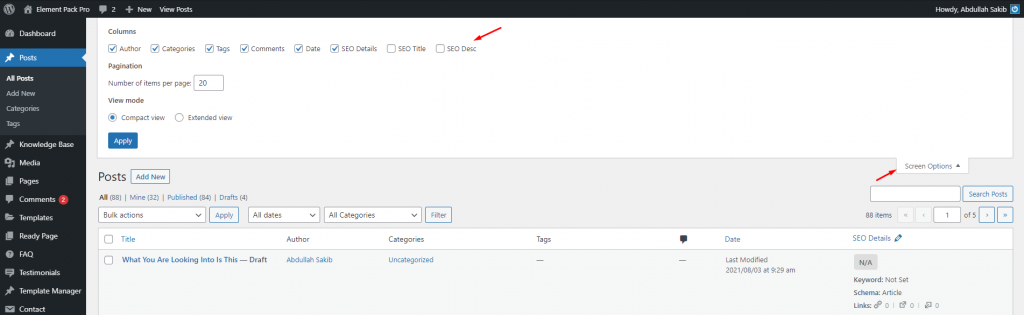
Surpreendentemente, você pode reduzir o número de opções exibidas usando o menu Opções de tela.
Está no canto superior direito do seu painel e está disponível para várias guias.
Clique nele para ver as opções no menu suspenso e limitar o número de itens na tela.
3. Quebra de página/Leia mais
Às vezes, o conteúdo longo do blog fica perturbador e as pessoas não querem mais ver as páginas longas.
Em seguida, você pode dividir as páginas e exibir a paginação com blocos do WordPress.
Normalmente, isso deve ser feito por um plugin.
Mas o WordPress oferece a opção para isso.
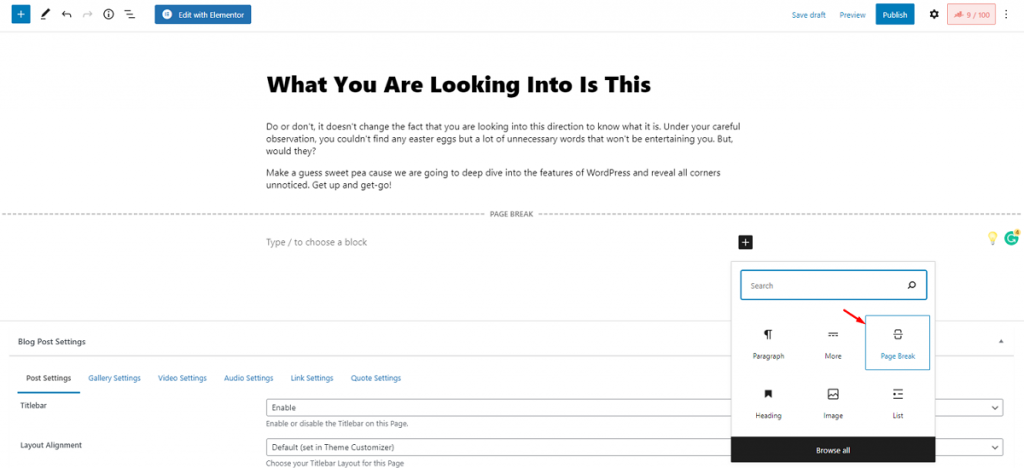
Na página do editor, clique no ícone Add Block e procure o bloco Page Break .
Pegue e coloque-o dentro da página e você está pronto para ir.
Você pode continuar usando quantas vezes quiser.
E para uma experiência de leitura contínua, você pode usar o bloco Leia mais na página.
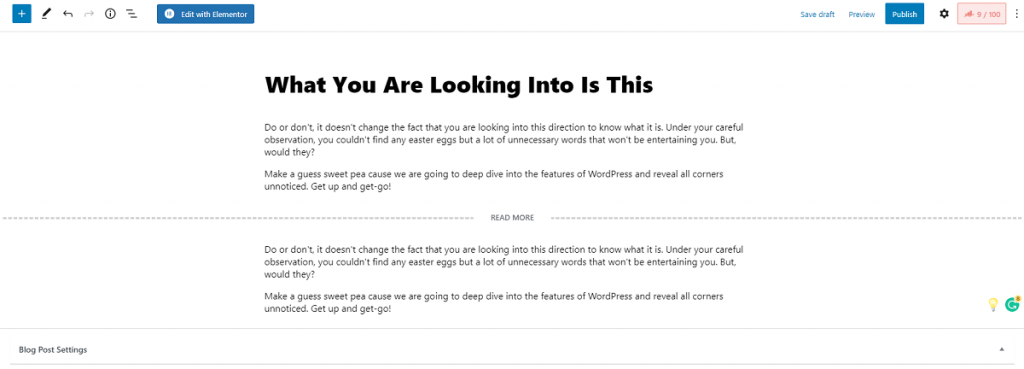
Leia mais bloco funciona na página inicial para garantir um prompt de leitura contínua para postagens mais longas.
4. Opção Post Sticky
A razão pela qual seu post mais popular foi para a pilha de outros é que ele não está no modo fixo.
A postagem que tem mais tráfego perde seu valor se for para baixo.
Resolver esse problema é fácil com o WordPress.
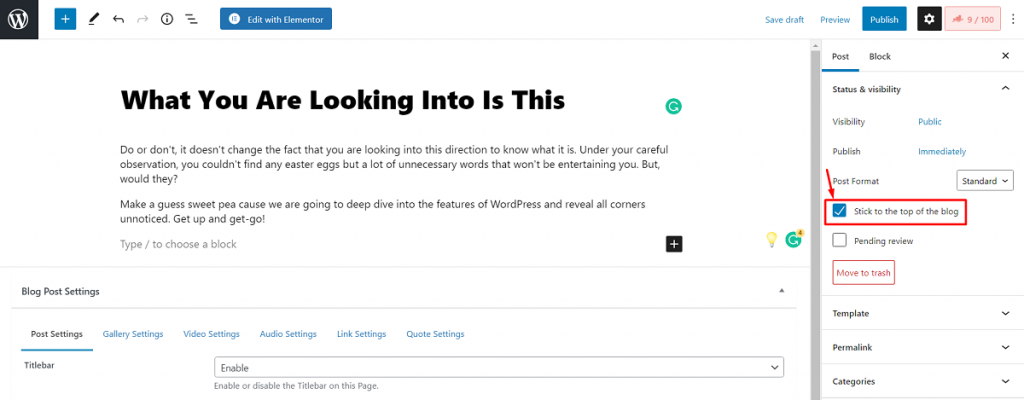
Basta acessar as configurações de postagem nos 3 pontos no canto superior direito e clicar na caixa de seleção marcada.
Com isso, seu post mais ativo permanecerá no topo da lista visível para os leitores.
5. Frequência personalizada de salvamento automático
A frequência de salvamento automático padrão do WordPress é definida em 60 segundos. Muitos acham isso desconfortável, pois seus locais de trabalho são atualizados a cada minuto, o que faz com que o site fique travado.
O engraçado é que você pode personalizar o tempo de salvamento automático e resolver esse problema irritante.
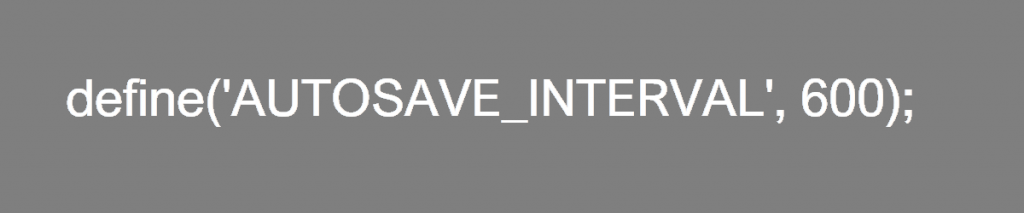
Basta colar o código acima no arquivo wp-config.php do site.
Com isso, o tempo de salvamento automático deve ser aumentado para 10 minutos. Você pode ir para mais se precisar.
6. Reduzir o número de revisões posteriores
É um problema comum quando você altera as coisas em sua postagem e acumula a quantidade total de arquivos de revisão.
As revisões são necessárias para acompanhar o progresso do seu trabalho, mas muitas delas ocuparão muito espaço de dados.
Ainda assim, você pode limitar o número de vezes que o banco de dados armazenará as revisões.
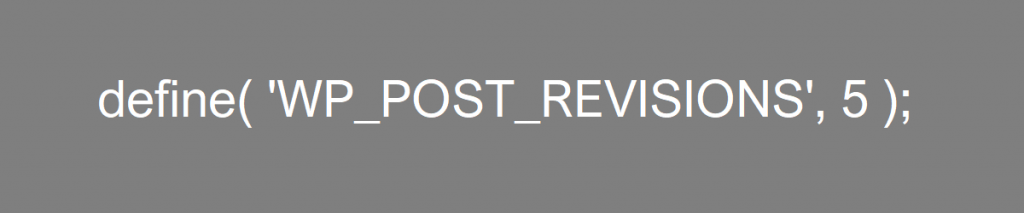
Igual ao anterior, cole o código acima no arquivo wp-config.php do seu site.
Embora tenhamos definido o limite para 5, você pode ir com qualquer valor.
Além disso, você pode desabilitar a revisão inserindo 0 no código.
7. Desligar comentários
As postagens do blog são facilmente spam através da seção de comentários. Essa é a razão pela qual sites de blogs populares desativam seus comentários de postagem.
Ao usar o WordPress, você pode desativar os comentários de suas postagens após um período mínimo de tolerância.
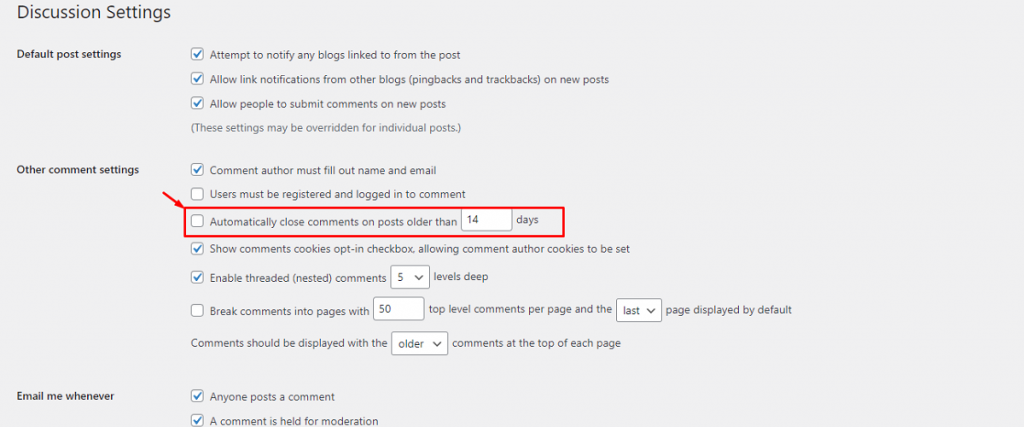
Basta ir ao seu Painel do WordPress> Configurações> Discussão e clicar na caixa de seleção marcada.
Você pode definir o atraso de tempo para permitir que a seção de comentários seja desligada automaticamente.
8. Redimensionamento automático de conteúdo de mídia
A mídia ocupa uma grande parte do banco de dados do seu site. Mesmo se você usar um software de otimização de mídia, o grande número de imagens tornará seu site mais pesado.

Surpreendentemente, o WordPress tem uma configuração que reduz o tamanho total do conteúdo de mídia de acordo com seu pedido. A opção sempre esteve lá, mas você não sabia antes.
Embora funcione para imagens em miniatura, reduz significativamente a quantidade de dados.
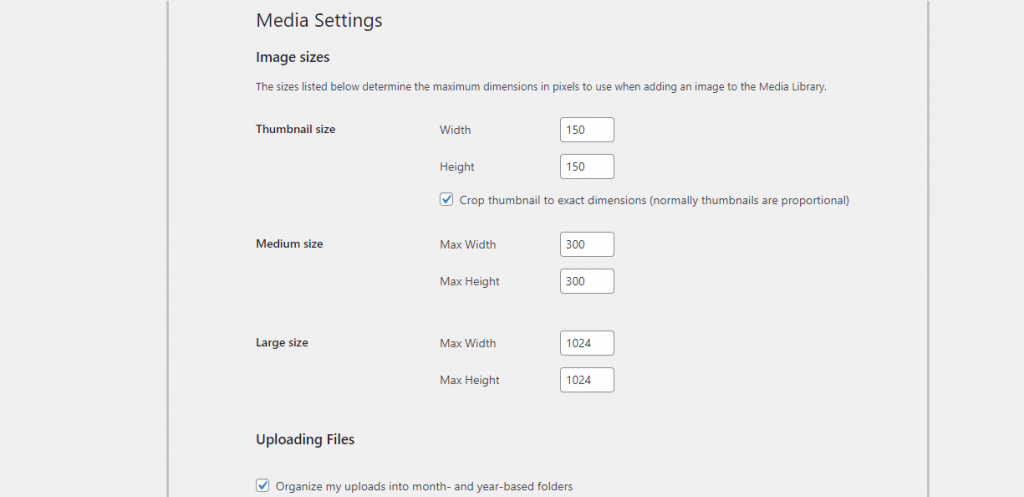
Basta ir para Painel> Configurações> Mídia e você pode ver as configurações de dimensão da imagem para imagens em miniatura, médias e grandes.
9. Verificador de responsividade ao vivo
Você já se perguntou como seu site fica em dispositivos móveis? O editor de páginas do WordPress só funciona bem com PCs e não suporta editor no modo móvel.
Mas você pode visualizar o site no modo móvel dentro da janela do editor. O engraçado é que esta opção é colocada em plena luz do dia e difícil de perceber.
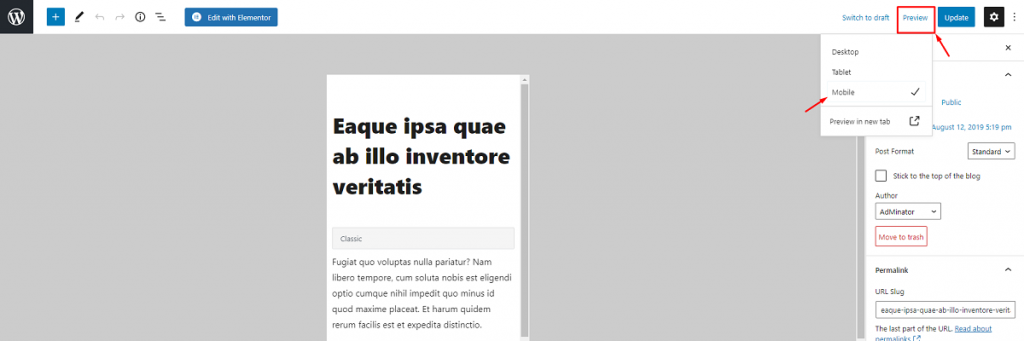
Você encontrará a opção de visualização móvel no menu Visualizar, apenas na seção superior direita da página do editor de postagem.
Ele também possui um modo de visualização de tablet para seu inconveniente.
10. Opções de Incorporação Rápida
Anteriormente, as pessoas tinham dificuldades ao adicionar conteúdo de mídia de fontes externas ao WordPress. As coisas mudaram depois que Gutenberg colocou o bloco Embed em ação.
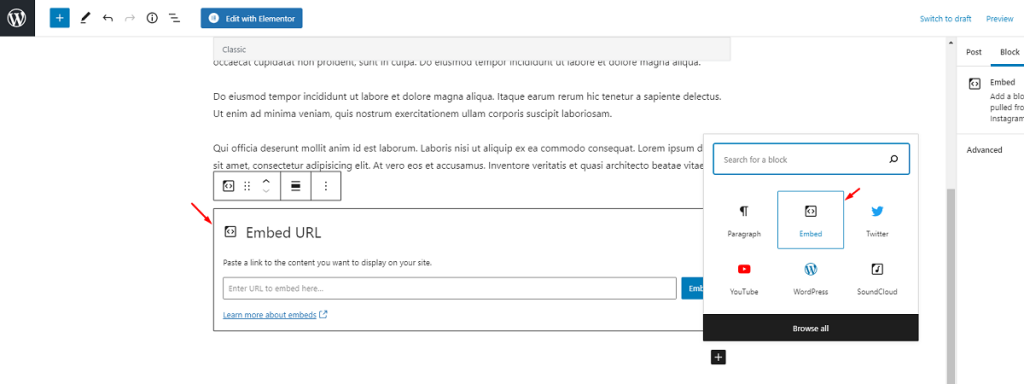
Com o bloco Incorporar, você pode importar conteúdo de várias fontes sem precisar fazer capturas de tela ou vídeos manualmente. Basta inserir o URL de origem e ele será integrado automaticamente ao sistema. Aqui está uma lista de sites suportados rapidamente.
11. Gerenciador de Blocos Gutenberg
O seu menu de blocos do Gutenberg parece abafado? Deseja organizá-lo removendo você mesmo os blocos desnecessários?
Bem, isso é possível com a função de gerenciador de blocos do WordPress Gutenberg na sua página do editor.
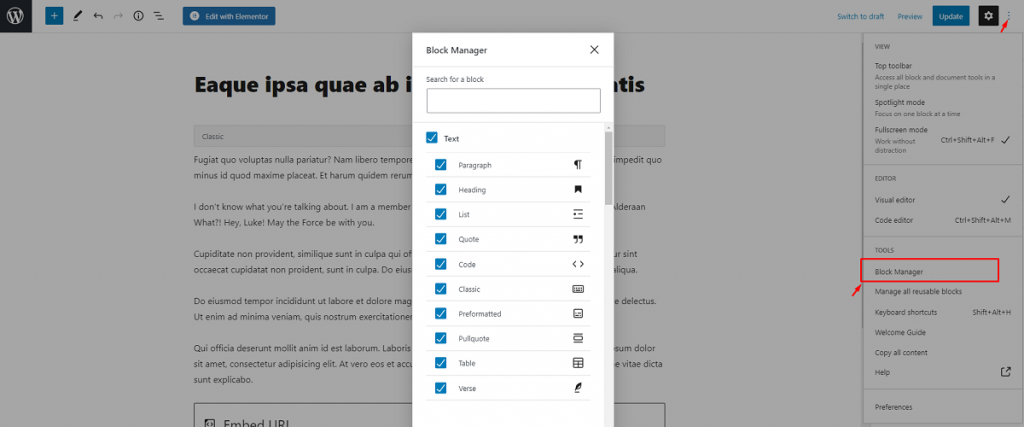
Você precisa acessar as configurações do gerenciador de blocos no menu de 3 pontos . Todos os blocos estão ativos por padrão. Basta clicar nas marcas de seleção nos blocos que você não precisa.
Uma vez desmarcado, os blocos não serão exibidos no editor.
12. Importar mídia arrastando e soltando
Você sabia que pode importar arquivos de mídia no WordPress em apenas um segundo? Embora você ainda esteja acostumado a importar mídia por meio de blocos de imagem ou vídeo, não experimentou o método de arrastar e soltar, experimentou?
Em vez do botão de upload, você pode simplesmente arrastar seu conteúdo de mídia para dentro da página do editor e soltá-lo no local desejado.
O pequeno vídeo acima mostra exatamente como é fácil adicionar imagens ou vídeos ao WordPress.
13. Blocos Reutilizáveis
Há momentos em que você precisa usar uma configuração de bloco específica muitas vezes dentro de um post. Pode ser bastante problemático se você tiver que configurar a mesma coisa repetidamente.
Bem, não mais. No Gutenberg, você pode salvar blocos reutilizáveis para usar mais tarde. Simples!
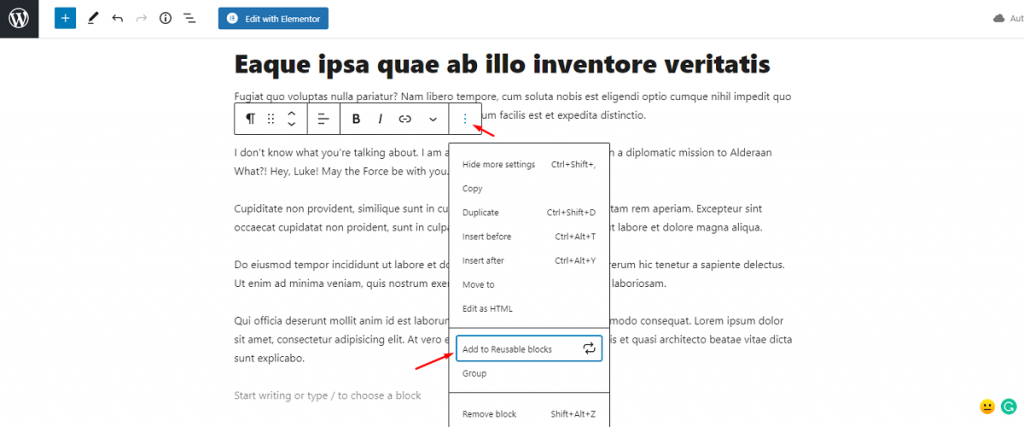
Basta passar o mouse sobre o bloco que deseja salvar e clicar no botão de configurações do bloco (marcado com uma seta).
Perto da parte inferior do menu, você encontrará a opção ' Adicionar aos blocos reutilizáveis '. Clique nele para salvar o bloco.
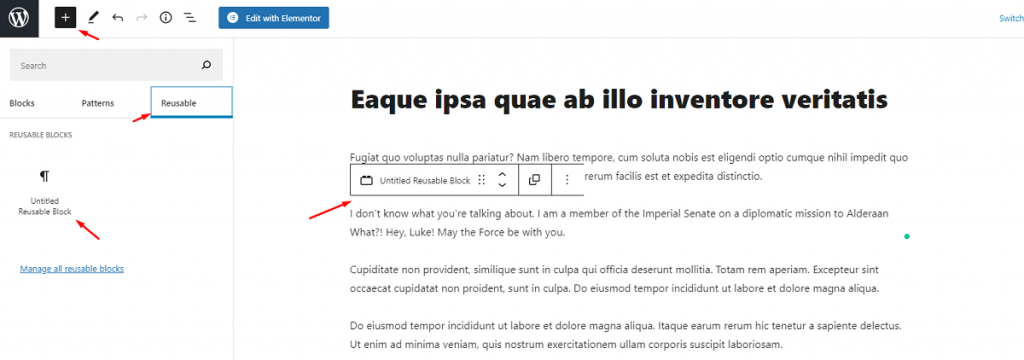
Para encontrar o bloco salvo, clique no ícone do menu do bloco e vá para a seção Reutilizável . Então você tem que clicar no bloco e ele será importado automaticamente para dentro da página.
14. Blocos de Grupo
Além dos blocos reutilizáveis, você pode agrupar vários blocos no editor WordPress Gutenberg e usá-los como um todo.
Basicamente, o bloco agrupado terá um menu de personalização comum. Você também pode salvar o grupo para usá-lo no futuro.

A opção de fazer um bloco de grupo está logo abaixo da opção de blocos reutilizáveis. Basta dar uma olhada por si mesmo. Você também pode aprender mais sobre Blocos de Grupo no artigo.
15. Links de Texto
Adicionar links no WordPress é fácil. Mesmo sem usar qualquer widget de bloco, você ainda pode adicionar links ao seu texto de conteúdo no Gutenberg.
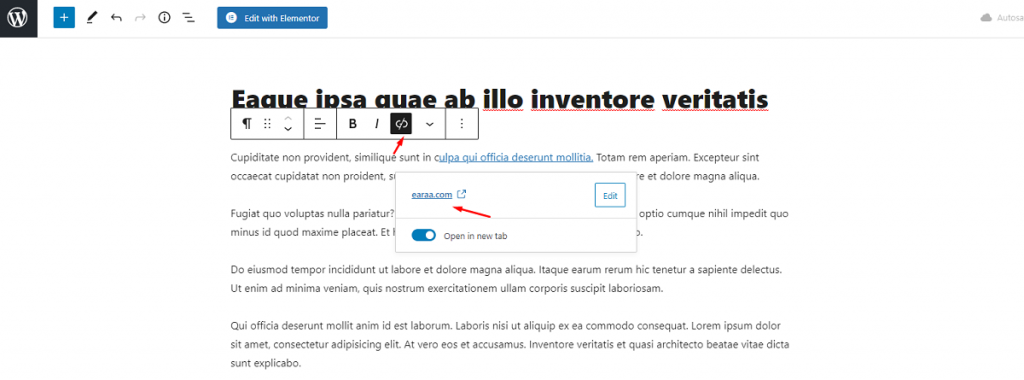
Você pode ver a opção de link na barra de menu do bloco. Basta selecionar os textos de destino, clicar no botão do link e inserir o link no campo.
Não se esqueça de ativar o alternador ' Abrir em nova guia ', pois você não quer que seu visitante saia do seu site.
Aprenda a usar o WordPress ao máximo
O WordPress é repleto de recursos e sempre há alguns deles que geralmente não notamos.
Para dominar o WordPress, você precisa aprender sobre esses pequenos recursos que melhorarão sua experiência de criação de sites.
Use-os como atalhos para aumentar sua produtividade e criar páginas da Web com mais confiança.
Então, quantos recursos acima você conhecia antes? Se você souber de algum recurso que não incluímos, compartilhe-o conosco para que ambos possamos nos beneficiar dele.
Obrigado por ter paciência.
